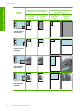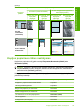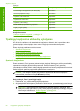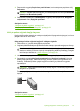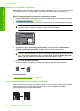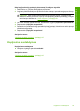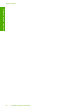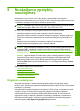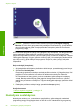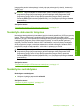User Guide
3. Paspauskite mygtuką Popieriaus pasirinkimas, kad nustatytume popieriaus rūšį
Paprastas.
Pastaba Negalite sparčiai kopijuoti, jei nustatyta popieriaus rūšis yra Nuotrauka
(didelė) arba Nuotrauka (maža).
4. Paspauskite ir palaikykite „Nuskaitymas“ mygtuką, tada paspauskite „Kopijuoti
nespalvotai“ arba „Kopijuoti spalvotai“.
Susijusios temos
„
Valdymo skydelio mygtukai,“ puslapyje 10
„
Kopijos popieriaus rūšies nustatymas,“ puslapyje 59
Kelių to paties originalo kopijų darymas
Kopijų skaičių galite nustatyti per valdymo skydelį arba iš programinės įrangos, kuri buvo
įdiegta kartu su HP All-in-One.
Kaip padaryti kelias originalo kopijas iš valdymo skydelio
1. Patikrinkite, ar į įvesties dėklą įdėjote popieriaus.
2. Originalą dėkite dešiniajame priekiniame stiklo kampe, spausdinamąja puse žemyn.
Patarimas Kad išgautumėte aukščiausios kokybės kopijas, įsitikinkite, kad
skaitytuvo stiklas yra švarus ir prie jo nėra prilipusių pašalinių medžiagų. Daugiau
informacijos ieškokite sk. „
Stiklo valymas,“ puslapyje 69.
3. Jei norite nustatyti popieriaus rūšį, spustelėkite mygtuką Popieriaus pasirinkimas.
4. Spustelėkite mygtuką Kopijuoti nespalvotai arba Kopijuoti spalvotai, jei norite
padaryti daugiau kopijų, maksimalus kopijų skaičius yra devynios (priklauso nuo
modelio). Produktas pradės vykdyti kopijavimo užduotį po paskutinio mygtuko
spustelėjimo.
Patarimas Kad nustatytumėte didesnį skaičių negu 9, naudokitės programomis,
įdiegtomis su produktu.
Šiame pavyzdyje produktas padaro šešias originalios 10 x 15 cm dydžio nuotraukos
kopijas.
Susijusios temos
„
Valdymo skydelio mygtukai,“ puslapyje 10
Ypatingų kopijavimo užduočių vykdymas 61
Kopijavimo ypatybių naudojimas